Инсталација и користење на SoftEther VPN клиент на Linux оперативни системи
Преземање и инсталација на SoftEther VPN клиент
Пред преземање на софтверот, потребно е да се одбере соодвениот директориум. Препораката е софтверот да биде инсталиран во home директориумот или во /usr/local/.
Преземање на последната верзија се врши со командата:
wget https://github.com/SoftEtherVPN/SoftEtherVPN_Stable/releases/download/v4.38-9760-rtm/softether-vpnclient-v4.38-9760-rtm-2021.08.17-linux-x64-64bit.tar.gz
Отпакувањето на компресираниот фајл се врши со командата:
sudo tar zxf softether-vpnclient-v4.38-9760-rtm-2021.08.17-linux-x64-64bit.tar.gz
Променете ја патеката во директориумот со отпакуваниот софтвер со командата:
cd vpnclient
Извршете следната ја командата за build на изворниот код:
sudo make
Прифатете ги условите за употреба на софтверот со одбирање на опцијата 1. Yes или 1. Agree во прашањата.
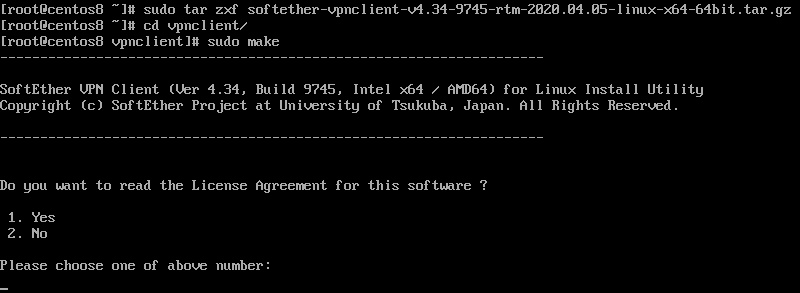
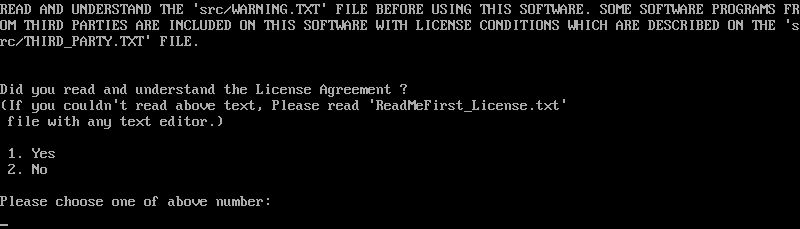
Заради зголемена безбедност на конфигурацијата на VPN клинетот, препорачуваме менување на привилегиите со следните команди:
chmod -R 600 *
chmod 700 vpncmd
chmod 700 vpnclient
cd ..
sudo chown -R root.root vpnclient/
Доколку се корисникот е најавен и употребува друг кориснички профил и група, root.root од последната линија може да се промени.
Стартувајте го VPN клиентот со следната команда:
sudo ./vpnclient start

Конфигурација на SoftEther VPN клиент
Конфигурацијата на SoftEther VPN клиентот се врши со вградената команда vpncmd.
Извршете ја следната командата за конфигурација на VPN клиентот:
sudo ./vpncmd
Одберете ја опцијата 2. Management of VPN Client, оставете го полето празно за поврзување на локалниот VPN клиент и притиснете на Enter.
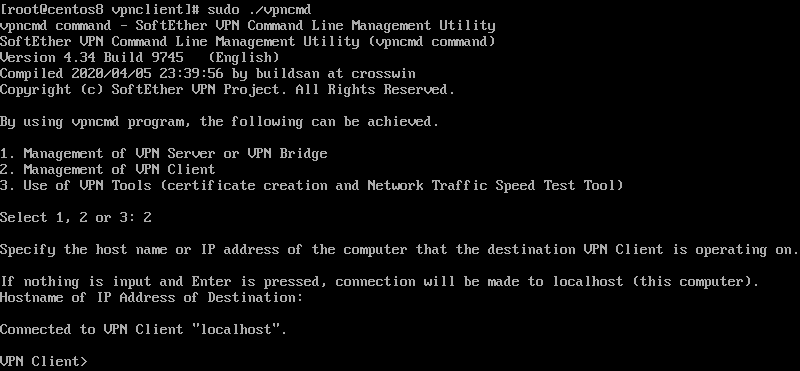
Конфигурација на клиентот се врши со следните команди:
- Креирање на виртуелен адаптер:
NicCreate <adapter name>, пример vpn-se - Креирање на нова VPN врска:
AccountCreate <connection name>, пример neoCloud - Внесување на параметри за VPN серверот во полето
Destination VPN Server Host Name and Port Number, пример 95.180.141.29:443 - Внесување на име на Virtual Hub на VPN серверот во полето
Destination Virtual Hub Name, каде во шаблонот предефинираниот Virtual Hub е со име VPN - Внесување на корисничко име во полето
Connection User Name, пример user1 - Внесување на виртуелен адаптер кој ќе се користи за VPN врската во полето
Used Virtual Network Adapter Name, пример vpn-se - Креирање на лозинка за VPN врската:
AccountPassword - Одбирање на VPN врска за која се внесува лозинка, пример neoCloud
- Потоа треба да се внесе лозинка и истата да се потврди.
- Одбирање на тип на автектикација во полето
Specify standard or radius, каде треба да се внесе standard
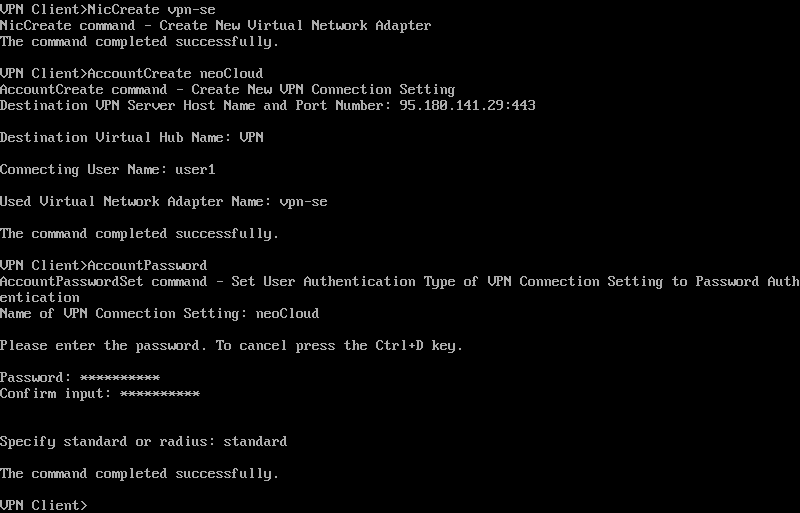
Алтернативно, истиот процес може да се направи со помал број на команди доколку се припремат сите параметри однапред:
NicCreate <adapter name>
AccountCreate <connection name> /SERVER:<hostname>:<port> /HUB:<hubname> /USERNAME:<username> /NICNAME:<nicname>
AccountPasswordSet <connection name> /PASSWORD:<password> /TYPE:standard
Проверка на созадена врска со командата:
AccountList
Поврзување на VPN врската со командата:
AccountConnect <connection name>
Автоматско стартување на конекција со командата:
AccountStartupSet <connection name>
Со командата exit се излегува од конфигурација на VPN клиентот.
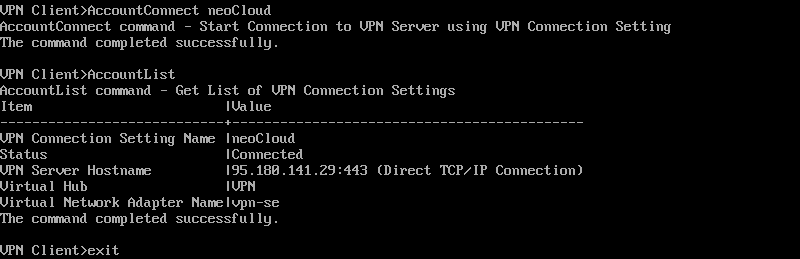
Пред да може да се воспостави мрежна комуникација, потребно е да се провери дали е овозможено ip forward во оперативниот систем со извршување на командата:
cat /proc/sys/net/ipv4/ip_forward
Доколку резултатот е 1, тогаш може да се прескокне следниот чекор. Доколку резултатот е 0, потребно е да се овозможи ip forward со менување во фајлот /etc/sysctl.conf.
sudo vi /etc/sysctl.conf
Во овој фајл потребно е да се напише текстот или тргне коментарот од следната линија:
net.ipv4.ip_forward=1
Потоа треба да се сними фајлот со командата :wq и да се провери дали параметарот е успешно поставен со командата sysctl -p.
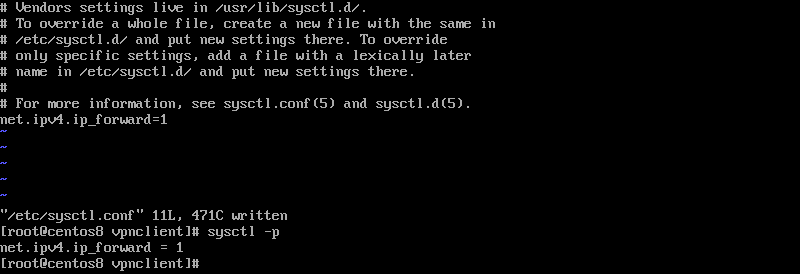
Со следната команда се активира DHCP клиентот за да се добие IP адреса на виртуелниот мрежен адаптер:
sudo dhclient <adapter name>
Проверка за добиена IP адреса и доделување на рути (доколку е поставено на VPN серверот) може да се направи со командите ip a и ip route.
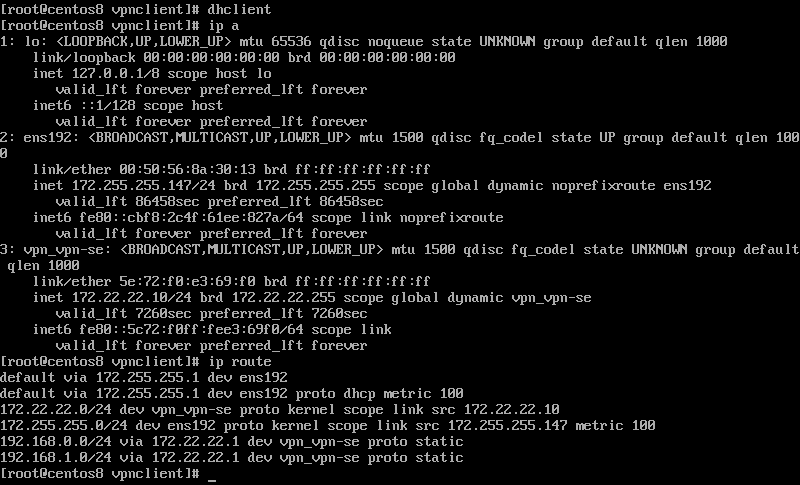
Поврзување со SoftEther VPN клиент
По секое стартување на компјутерот/серверот каде е инсталиран VPN клиентот, потребно е да се извршат следните команди за воспоставување на VPN врската:
sudo ./vpnclient start
sudo ./vpncmd
AccountConnect <connection name>
exit
sudo dhclient <adapter name>
Во овие команди е изземен делот на поврзување на локалниот VPN клиент по извршување на vpncmd, што е опишано претходно.
Доколку е веќе поставена конекцијата автоматски да се стартува со командата AccountStartupSet, тогаш потребно е да се извршуваат само две команди:
sudo ./vpnclient start
sudo dhclient <adapter name>
Прекинување на VPN врска
VPN врската може да се прекине на два начини:
- Со стопирање на VPN клиентот со извршување на командата
sudo ./vpnclient stop - Со поврзување на локалниот VPN клиент преку командата
sudo ./vpncmdи извршување наAccountDisconnect <connection name>.
Надградба на SoftEther VPN клиент
Процесот на надградба е ист како и процесот на инсталација на VPN клиентот. Корисникот треба да одбере дали новата верзија ќе се инсталира на нова патека или на истата. Во која било варијанта на надградба, потребно е да се зачува датотеката vpn-client.conf и потоа да се префрли на патеката од новата верзија на клиентот.
